

By Gina Barrow, Dernière mise à jour: February 12, 2020
Il y a des moments où vous connectez un lecteur externe à votre PC pour travailler, mais il vous montre soudainement un message d'erreur concernant les fichiers RAW ou la partition. Vous ne pouvez rien faire car vous ne pouvez pas ouvrir ou afficher les fichiers à l'intérieur. Que faire ? Qu’est ce que a Partition RAW?
Partie 1. Qu'est-ce que la partition RAW?Partie 2. Comment récupérer rapidement des fichiers à partir d'une partition RAW?Partie 3. Correction et conversion de la partition RAW en NTFSPartie 4. Résumé
Une partition RAW est un état ou une condition du disque dur ou de tout périphérique de stockage dans lequel Windows ne peut pas lire ou accéder car il n'a pas été formaté en FAT12, FAT16, FAT32, NTFS ou NTFS5.
Puisqu'il n'y a aucun système de fichiers situé dans le lecteur, vos fichiers ne sont pas non plus localisés ou inaccessibles et le lecteur ne peut plus être utilisé, à moins qu'il ne soit formaté.
Heureusement, vous pouvez toujours récupérer vos fichiers même à partir d'une partition RAW et c'est ce que nous apprendrons dans ce nouvel article.
Jusqu'à présent, le moyen le plus simple et le plus rapide de récupérer des fichiers à partir d'une partition RAW consiste à utiliser des programmes de récupération. Parmi les meilleurs programmes disponibles, FoneDog Data Recovery présente de nombreux avantages à offrir en particulier la récupération de données à partir de divers disques et partitions.
Même si vous avez une partition RAW, vous pouvez toujours récupérer différents types de fichiers tels que vos documents, photos, vidéos et autres.
Data Recovery
Récupérez les images, documents, fichiers audio et autres supprimés.
Récupérez les données supprimées de l'ordinateur (y compris la corbeille) et des disques durs.
Récupérez les données de perte causées par un accident de disque, des écrasements du système d'exploitation et d'autres raisons.
Essai Gratuit
Essai Gratuit

Quels appareils sont pris en charge?
Peu importe la marque ou le modèle d'ordinateur que vous utilisez, car FoneDog Data Recovery est compatible avec presque toutes sortes de marques.
Comment récupérer des fichiers de la partition RAW avec FoneDog Data Recovery?
La première chose que vous devez faire pour récupérer des fichiers à partir d'une partition RAW est de télécharger, d'installer et de lancer le logiciel.
Après avoir lancé le logiciel, assurez-vous que la partition ou le lecteur RAW est visible sur votre ordinateur. Une fois que vous avez établi une connexion stable, vous devez sélectionner les types de fichiers à récupérer, cocher le lecteur RAW et cliquer sur Analyser.
Sur la base des fichiers sélectionnés à l'étape précédente, FoneDog Data Recovery le logiciel analysera ensuite la partition RAW afin de récupérer les fichiers. Vous devez choisir entre les deux types de mode d'analyse, l'analyse rapide et l'analyse approfondie. Les deux donneront des résultats, mais le dernier prendra en fait un certain temps.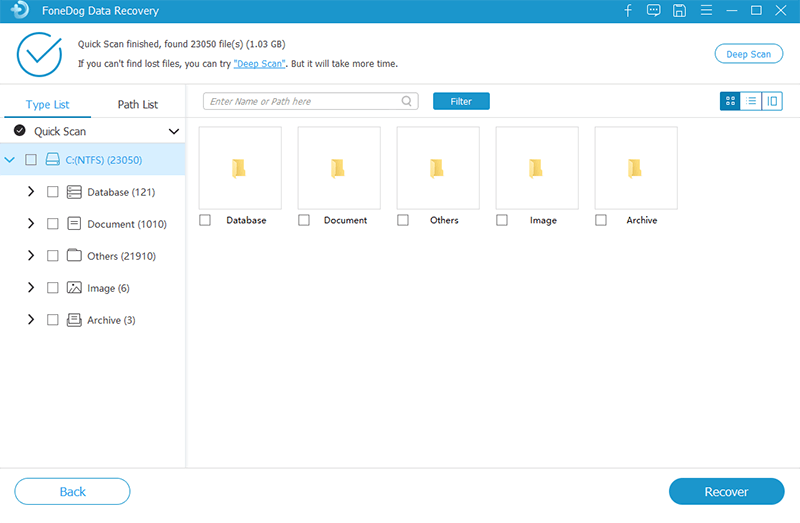
Lorsque l'analyse est terminée, vous pouvez maintenant voir tous les fichiers récupérés affichés sur votre écran. Chaque élément est répertorié en fonction de la catégorie de fichier que vous avez sélectionnée au début de la récupération.
Vous pouvez prévisualiser et marquer les fichiers dont vous avez besoin et cliquer sur le bouton Récupérer pour les télécharger et les enregistrer sur votre ordinateur.
Maintenant que vous avez récupéré les fichiers de la partition RAW, il est temps de le réparer et de le rendre à nouveau utilisable. Découvrez les méthodes possibles pour convertir une partition RAW dans les parties suivantes ci-dessous.
Le formatage est la seule solution pour réparer une partition RAW ou un système de fichiers RAW. Cependant, cela effacera totalement toutes les données à l'intérieur et vous pourriez finir par souffrir de graves pertes de données.
Si vous avez suivi la recommandation ci-dessus pour récupérer les fichiers en utilisant FoneDog Data Recovery avant le formatage, vous avez toujours vos fichiers en sécurité et vous pouvez procéder au formatage.
Vous pouvez formater et convertir une partition RAW de deux manières. Choisissez parmi ces méthodes qui fonctionnera pour vous:
Voici les étapes pour réparer et convertir le RAW partition en NTFS Système de fichiers:
La méthode suivante pour formater et convertir une partition RAW consiste à utiliser le CMD dans Windows. Suivez ce guide ci-dessous pour savoir comment utiliser l'invite CMD pour réparer le système de fichiers RAW et le rendre utilisable.
La meilleure chose à propos de ces deux méthodes pour corriger et convertir la partition RAW est qu'elles sont à la fois gratuites et intégrées aux fonctionnalités de Windows. Vous n'avez pas besoin de programmes tiers pour réparer la partition endommagée.
Data Recovery
Récupérez les images, documents, fichiers audio et autres supprimés.
Récupérez les données supprimées de l'ordinateur (y compris la corbeille) et des disques durs.
Récupérez les données de perte causées par un accident de disque, des écrasements du système d'exploitation et d'autres raisons.
Essai Gratuit
Essai Gratuit

Nous avons enfin appris quelle est la partition RAW et comment y remédier dans ce nouveau post. Il est essentiel de réparer tout système de fichiers ou stockage RAW en le formatant afin que vous puissiez toujours l'utiliser à l'avenir.
Cependant, gardez à l'esprit qu'avant de formater et de convertir un fichier RAW, vous devez d'abord récupérer vos fichiers pour éviter une perte totale de données. Utilisation FoneDog Data Recovery pour une récupération rapide, efficace et garantie.
Laisser un commentaire
Commentaire
Data Recovery
FoneDog Data Recovery recovers the deleted photos, videos, audios, emails, and more from your Windows, Mac, hard drive, memory card, flash drive, etc.
Essai Gratuit Essai GratuitArticles Populaires
/
INTÉRESSANTTERNE
/
SIMPLEDIFFICILE
Je vous remercie! Voici vos choix:
Excellent
Évaluation: 4.7 / 5 (basé sur 64 notes)